Come sincronizzare CalDAV e CardDAV con Android

Scopri come sincronizzare CalDAV e CardDAV su Android per gestire efficacemente i tuoi dati di calendario e contatti.
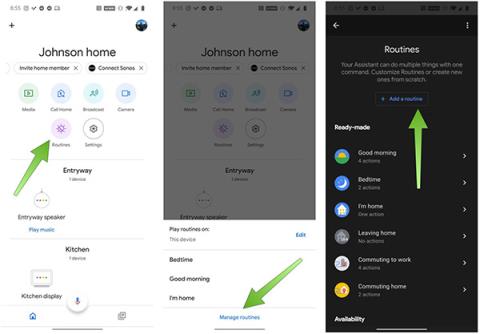
Ogni mattina quando usciamo di casa non possiamo prevedere quali problemi incontreremo. A volte è una giornata perfetta, in cui si completano con successo tutte le attività lavorative, ma ci sono anche giornate che non sono così belle. Possiamo affrontare situazioni sfortunate, lievemente possiamo avere una gomma a terra, più terribili sono i casi che mettono a rischio la nostra sicurezza, a volte addirittura pericolosi per la nostra vita.
Tuttavia è nata una tecnologia che non solo semplifica la vita umana ma ci aiuta anche in parte a evitare i pericoli in agguato. L'assistente virtuale di Apple Siri e l'Assistente Google sono supportati con funzionalità che aiutano gli utenti a proteggersi dalle interazioni considerate potenzialmente pericolose.
Il motivo per cui questa funzionalità è stata sviluppata da Apple e Google è in gran parte legato alla questione scottante relativa alla polizia che si sta verificando negli Stati Uniti. Pertanto, anche il modo in cui impostare Siri e l'Assistente Google di seguito prenderà un esempio basato su questo problema. Puoi modificare completamente l'altro comando per adattarlo alla situazione e alle circostanze attuali.
Come impostare l'Assistente Google in una situazione potenzialmente pericolosa:

Aggiungi una routine

Opzioni durante la lettura dei comandi

Il telefono eseguirà queste azioni quando viene pronunciato il comando
Installa "Mi sto facendo fermare" su iOS
In realtà, la scorciatoia "Mi sto fermando" è stata sviluppata da Apple dal 2018, ma è esplosa da molte settimane a causa di un evento caldo accaduto negli Stati Uniti. Poiché si tratta di un collegamento iOS separato da Siri, è necessario installarlo prima di utilizzarlo. Il metodo è molto semplice:
Installa l'app Scorciatoie per iOS. Questa è una funzionalità che supporta solo i dispositivi iOS 12 e versioni successive, assicurati che il tuo dispositivo sia aggiornato con il software più recente.
Cosa faranno iOS e Android mentre questa funzionalità è abilitata?
Quando questa funzione è attivata, il tuo dispositivo interromperà immediatamente la riproduzione di musica, abbasserà l'altoparlante, ridurrà la luminosità dello schermo, attiverà la modalità "Non disturbare" e invierà automaticamente messaggi ai contatti installati nel sistema da te scelti. La fotocamera anteriore del dispositivo si accenderà e registrerà automaticamente il video. Tuttavia, per inviare video, dovrai interagire con il tuo telefono. Interrompi la registrazione del video premendo il pulsante di aumento o diminuzione del volume o toccando il pulsante Interrompi sullo schermo. Quindi, premi Usa video per inviarlo all'indirizzo di contatto.
Esplora di più
Scopri come sincronizzare CalDAV e CardDAV su Android per gestire efficacemente i tuoi dati di calendario e contatti.
Scopri come accedere agli appunti su Android con Gboard, SwiftKey, e Samsung Keyboard. Ottimizza la tua esperienza di copia e incolla!
Con i dispositivi Android, puoi scaricare facilmente i contenuti Netflix su una scheda SD esterna anziché sulla memoria interna. Impariamo con Quantrimang come convertire i contenuti scaricati su Netflix su una scheda SD.
Scopri come registrare lo schermo sui telefoni OPPO in modo semplice e utile, seguendo questa guida chiara.
Scopri come sfocare i contenuti multitasking sui telefoni Xiaomi per migliorare la sicurezza dell
Scattare foto selfie sui telefoni Xiaomi è una funzionalità disponibile sui telefoni con installata l
Google Instant Apps (noto anche come Google Play o Android Instant Apps) è un metodo efficace per scaricare e utilizzare le app senza installazione completa, migliorando l
Se stai cercando un modo rapido per annotare appunti sul tuo telefono Android, i widget della schermata iniziale sono la soluzione migliore.
Scopri 4 semplici modi per copiare e incollare testo su Android, comprendendo anche funzionalità avanzate e suggerimenti utili.
Ecco i modi per correggere l








